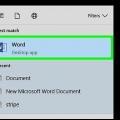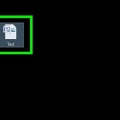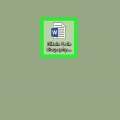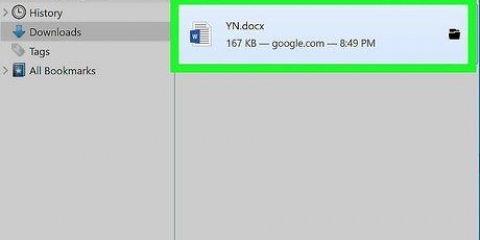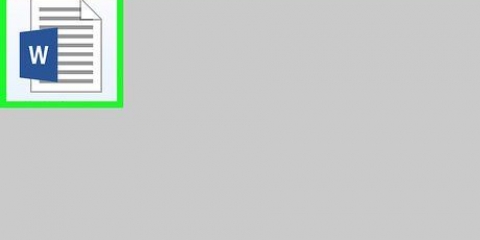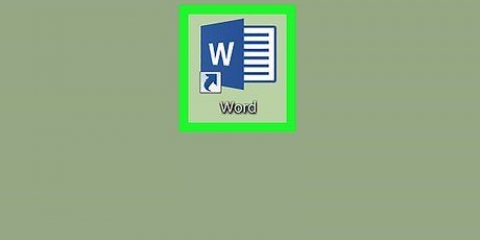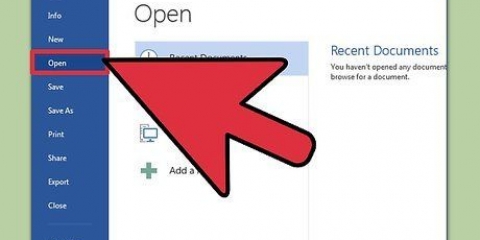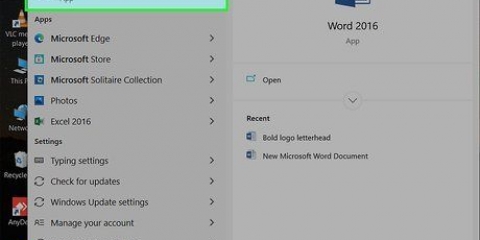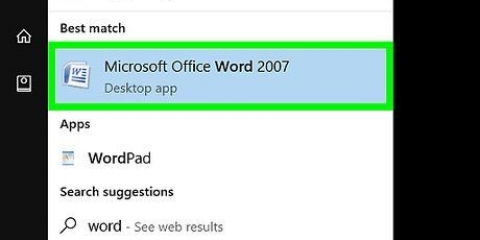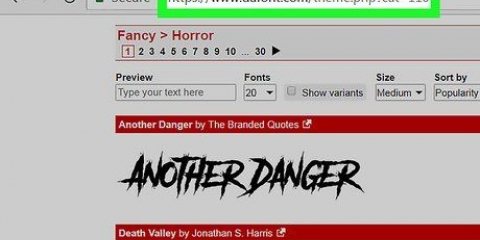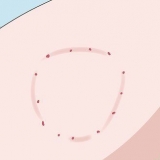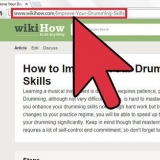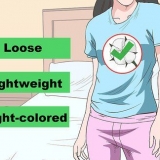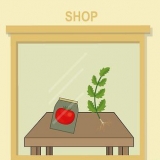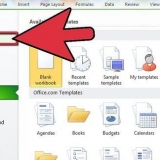`RISERVATO` `NON COPIARE` `Z.S.m.` `URGENTE`



















Stile carattere – Stile del testo per la filigrana. Misurare – La dimensione della tua filigrana. L`impostazione predefinita "Auto" ridimensiona automaticamente il testo. Colore – Il colore della filigrana. Disposizione - Puoi Diagonale o Orizzontale Selezionare. Puoi anche deselezionare la casella "Semitrasparente" per far apparire la filigrana in grassetto.


Se preferisci lavorare con un documento esistente, fai doppio clic sul documento in questione. 















Se vuoi creare il tuo colore, clicca su Più colori sotto le opzioni di colore mostrate. Ora puoi fare clic su un colore e spostare un cursore lungo una sfumatura di colore per creare un colore personalizzato. Puoi anche fare clic Effetti di riempimento selezionare per aggiungere texture o motivi allo sfondo del documento.
Aggiungi uno sfondo a un documento di word
Contenuto
Questo tutorial ti mostrerà come cambiare lo sfondo bianco vuoto in un documento di Microsoft Word in una filigrana o in una tinta unita.
Passi
Metodo 1 di 5: aggiunta di una filigrana

1. Apri Microsoft Word. Questa è l`icona con uno sfondo bianco e una "W" blu.
- Se preferisci lavorare con un documento esistente, fai doppio clic sul documento in questione.

2. Fare clic su Svuota documento. Questo può essere trovato nell`angolo in alto a sinistra della pagina dei modelli.
Se intendi modificare un documento esistente, salta questo passaggio.

3. Fare clic su Layout di pagina. Questa scheda si trova a sinistra del menu principale di Word, a destra di "Start" e "Inserisci".

4. Fare clic su Filigrana. Lo troverai nel gruppo Sfondo della pagina, a metà del menu. Vedrai questa opzione a sinistra di "Colore pagina" e "Bordi pagina".

5. Fare clic su un modello di filigrana. Puoi scegliere uno dei seguenti modelli per applicare il testo allo sfondo del documento di Word:

6. Aggiungi del testo al tuo documento, come al solito. La filigrana rimarrà sullo sfondo del documento, il che significa che tutto ciò che digiti rimarrà sopra la filigrana.
È possibile rimuovere nuovamente una filigrana facendo clic Rimuovi filigrana cliccando in fondo al sottomenu dei modelli di filigrana.
Metodo 2 di 5: aggiungi la tua immagine come filigrana

1. Apri Microsoft Word. Questa è l`icona con uno sfondo bianco e una "W" blu.
- Se preferisci lavorare con un documento esistente, fai doppio clic sul documento in questione.

2. Fare clic su Svuota documento. Questo può essere trovato nell`angolo in alto a sinistra della pagina dei modelli.
Se intendi modificare un documento esistente, salta questo passaggio.

3. Fare clic su Layout di pagina. Questa scheda si trova a sinistra del menu principale di Word, a destra di "Start" e "Inserisci".

4. Fare clic su Filigrana. Lo troverai nel gruppo Sfondo della pagina, a metà del menu. Vedrai questa opzione a sinistra di "Colore pagina" e "Bordi pagina".

5. Fare clic su Filigrana personalizzata. Questa opzione si trova vicino al centro del menu "Filigrana". Facendo clic su di esso verrà visualizzata la finestra "Filigrana stampata".

6. Fai clic sul pulsante di opzione accanto a "Immagine come filigrana". Lo troverai nella parte superiore della finestra "Filigrana stampata".

7. Fare clic su Seleziona immagine. Vedrai questo pulsante appena sotto "Immagine come filigrana".

8. Fare clic su Da file (non si applica a tutte le versioni di Word). Lo troverai nella parte superiore della finestra "Filigrana stampata". Cliccandoci sopra si aprirà la cartella predefinita per il salvataggio delle immagini (es: `Immagini`).
Attraverso questo menu puoi anche Bing o Una guida scegli, se preferisci cercare o utilizzare una foto rispettivamente tramite un archivio Cloud.

9. Clicca su un`immagine. Selezionalo come filigrana.

10. Fare clic su Inserisci. Puoi trovarlo nell`angolo in basso a destra della finestra. Questa azione ti riporterà alla finestra "Filigrana stampata".

11. Fare clic su OK nella parte inferiore della finestra. L`immagine selezionata è ora la filigrana del documento.
Puoi anche ridimensionare l`immagine facendo clic sul pulsante "Auto" e scegliendo una percentuale (ad es.: 200) o deseleziona la casella `Lava` per evitare che l`immagine diventi traslucida.

12. Aggiungi testo al tuo documento come al solito. La filigrana rimarrà sullo sfondo del documento, il che significa che tutto il testo verrà digitato su di esso. Anche il colore del testo cambierà per rimanere visibile, se l`immagine che hai scelto è troppo chiara o troppo scura per rimanere leggibile.
Metodo 3 di 5: aggiunta di un testo personalizzato come filigrana

1. Apri Microsoft Word. Questa è l`icona con uno sfondo bianco e una "W" blu.
- Se preferisci lavorare con un documento esistente, fai doppio clic sul documento in questione.

2. Fare clic su Svuota documento. Questo può essere trovato nell`angolo in alto a sinistra della pagina dei modelli.
Se intendi modificare un documento esistente, salta questo passaggio.

3. Fare clic su Layout di pagina. Questa scheda si trova a sinistra del menu principale di Word, a destra di "Start" e "Inserisci".

4. Fare clic su Filigrana. Lo troverai nel gruppo Sfondo della pagina, a metà del menu. Vedrai questa opzione a sinistra di "Colore pagina" e "Bordi pagina".

5. Fare clic su Filigrana personalizzata. Questa opzione si trova vicino al centro del menu "Filigrana". Facendo clic su di esso verrà visualizzata la finestra "Filigrana stampata".

6. Fai clic sul pulsante di opzione accanto a "Testo come filigrana". Questo può essere trovato al centro della finestra "Filigrana stampata".

7. Digita il testo della filigrana nella casella "Testo". Questa casella di testo contiene la parola "CONCEPT" per impostazione predefinita. Altre opzioni che possono essere regolate sono:

8. Fare clic su OK. Lo troverai nella parte inferiore della finestra. La filigrana personalizzata verrà applicata allo sfondo del documento.

9. Aggiungi testo al tuo documento come al solito. La filigrana rimarrà sullo sfondo del documento, il che significa che tutto il testo verrà digitato su di esso.
Metodo 4 di 5: aggiunta di un`immagine di sfondo

1. Apri Microsoft Word. Questa è l`icona con uno sfondo bianco e una "W" blu.

2. Fare clic su Svuota documento. Questo può essere trovato nell`angolo in alto a sinistra della pagina dei modelli.
Se intendi modificare un documento esistente, salta questo passaggio.

3. Fare clic su Layout di pagina. Questa scheda si trova a sinistra del menu principale di Word, a destra di "Start" e "Inserisci".

4. Fare clic su Colore pagina. Lo troverai nel mezzo del nastro.

5. Fare clic su Effetti di riempimento. Puoi trovarlo nella parte inferiore del sottomenu del colore della pagina.

6. Fare clic sulla scheda Immagine. Questo può essere trovato nella parte superiore della finestra "Effetti di riempimento".

7. Fare clic su Seleziona immagine al centro della finestra.

8. Fare clic su Da file (non si applica a tutte le versioni di Word). Lo troverai nella parte superiore della finestra "Filigrana stampata". Cliccandoci sopra si aprirà la cartella predefinita per il salvataggio delle immagini (es: `Immagini`).
Attraverso questo menu puoi anche Bing o Una guida scegli, se preferisci cercare o utilizzare una foto rispettivamente tramite un Cloud storage.

9. Clicca su un`immagine. Selezionalo come filigrana.

10. Fare clic su Inserisci.

11. Fare clic su OK nella parte inferiore della finestra. Ora l`immagine selezionata viene utilizzata come sfondo per il tuo documento.
A differenza di una filigrana, questa immagine di sfondo non sarà trasparente.

12. Aggiungi testo al tuo documento come al solito. Anche il colore del testo cambierà per rimanere visibile, se l`immagine che hai scelto è troppo chiara o troppo scura per rimanere leggibile.
Metodo 5 di 5: Modifica del colore di sfondo

1. Apri Microsoft Word. Questa è l`icona con uno sfondo bianco e una "W" blu.
- Se preferisci lavorare con un documento esistente, fai doppio clic sul documento in questione.

2. Fare clic su Svuota documento. Questo può essere trovato nell`angolo in alto a sinistra della pagina dei modelli.
Se intendi modificare un documento esistente, salta questo passaggio.

3. Fare clic su Layout di pagina. Questa scheda si trova a sinistra del menu principale di Word, a destra di "Start" e "Inserisci".

4. Fare clic su Colore pagina. Lo troverai nel mezzo del nastro.

5. Fare clic su un colore. Questo applicherà il colore allo sfondo del tuo documento. Se necessario, il colore predefinito del documento cambierà per rimanere visibile.
Consigli
- Su Internet puoi trovare immagini adatte che sono libere da usare e hanno una licenza Creative Commons.
Avvertenze
- Non utilizzare mai un`immagine protetta da copyright come sfondo di un documento che intendi stampare o pubblicare. Cerca di utilizzare le tue immagini o foto quando possibile.
Articoli sull'argomento "Aggiungi uno sfondo a un documento di word"
Condividi sui social network:
Popolare